
素材图

1,现在我们从眉毛开始,将背景层拖到[创建新的图层]上,得到背景 副本.从工具箱中选择套索工具,在眉毛周围画出一个松散的选区,按下Alt+ctrl+D组合键,羽化。
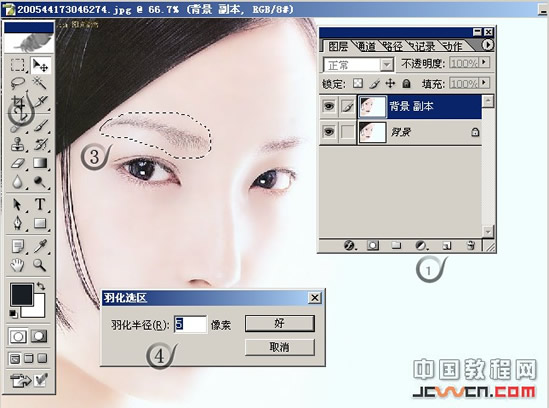
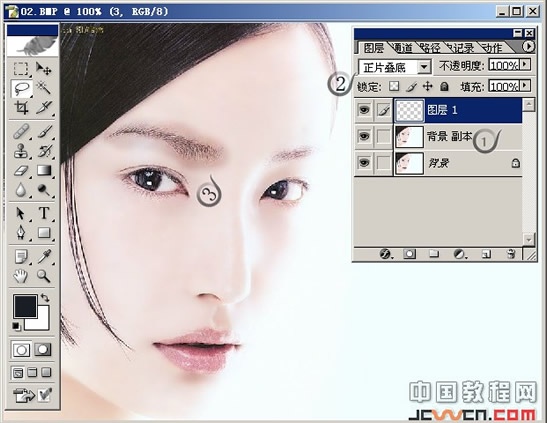
3,按下Alt键,并单击图层调板底部的图层蒙板图标(按下Alt键将使用黑色填充,这将隐藏正片叠底的效果,可以看到眉毛看起来恢复正常了,然后,按下字母D将前景色设为白色。

4,选择与眉毛最大部分接近的软边画笔,到选项栏中将画笔的不透明度降低为50%然后,用画笔从右到左在眉毛上涂抹,在涂抹过程中按下左方括号键把画笔尺寸变小,涂抹操作将展示出正片叠底的效果,从而使眉毛变暗。

在全部选中睫毛区域之后,按下[ctrl+j]组合键将其复制到它自己的独立图层中,将这一图层的混合模式修改为正片叠底,这将使整个图层变暗。
按下Alt键,并单击图层调板底部的 图标向这个图层添加一个填为黑色的图层蒙板,将隐藏掉正片叠底的效果。
确保前景色仍然是白色,然后选择一种非常小的软边画笔,并沿着睫毛底部涂抹,从而使这个区域变暗,另外,还要沿着眼脸与睫毛底部涂抹(小心仔细点),使睫毛显的更密,更多,更长。
7,现在修正眼睛的眼球,这张图片的眼白部分修不修都可以,因为以经很白了,看不出有什么血丝或有发黄的颜色,在这提出主要是叫大家以后碰到这样的情况可以用这个方法处理。
从工具箱中选择套索工具,在一边的白眼球周围画出一个选区,按下[shift]并在另一边画出另一个选区,直到整只眼睛中的白眼球都在选区中。
进入选择菜单,并选择羽化命令,要使用羽化来柔化边界,从而使修饰痕迹不那么明显。
8,进入[图像]菜单,并在[调整]菜单下选择[色相/饱和度],当色相饱和度对话框出现后,从顶部的[编辑]中选择[红色](以只对图片中的红色进行编辑),然后将[饱和度]滑块向左移动以降低红色的饱和度,(这将消除白眼球中出现的血丝,如果发黄就选择黄色降低饱和度)
看看跟原图有什么不同,另一只眼睛就留给你了。效果图:
